
- •1. Задание №1………………………………………………...3
- •1.1. Условие задания………………………………………3
- •1.2. Решение………………………………………………...3
- •Задание №1. Нелинейное уравнение
- •Задание №2. Основные операции с матрицами
- •Условие задания
- •Решение
- •Задание №3. Решение системы линейных уравнений
- •Условие задания
- •Решение
- •Задание №4. Приближение таблично заданной функции
- •Условие задания
- •Решение
- •Задание №5. Экстремум функции двух переменных
- •Условие задания
- •Решение
- •Литература
-
Задание №3. Решение системы линейных уравнений
-
Условие задания
Решить систему
линейных уравнений
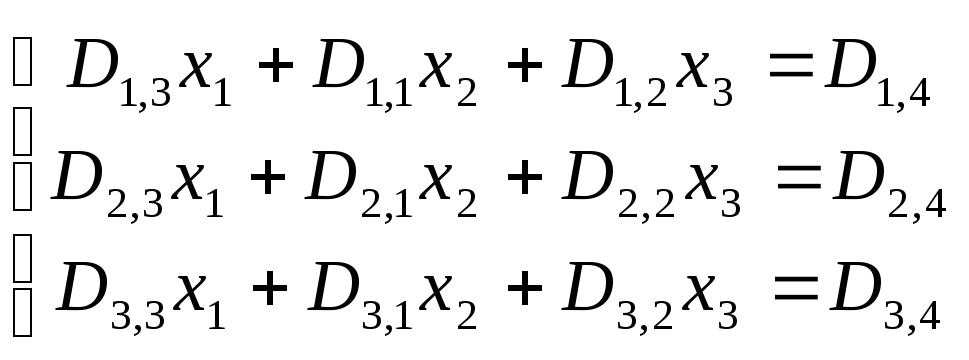
-
Решение
Решим полученную
систему уравнений в Excel с применением
последовательности операций линейной
алгебры, а именно – с применением
обратной матрицы (рис. 9). В результате
получили вектор решения:
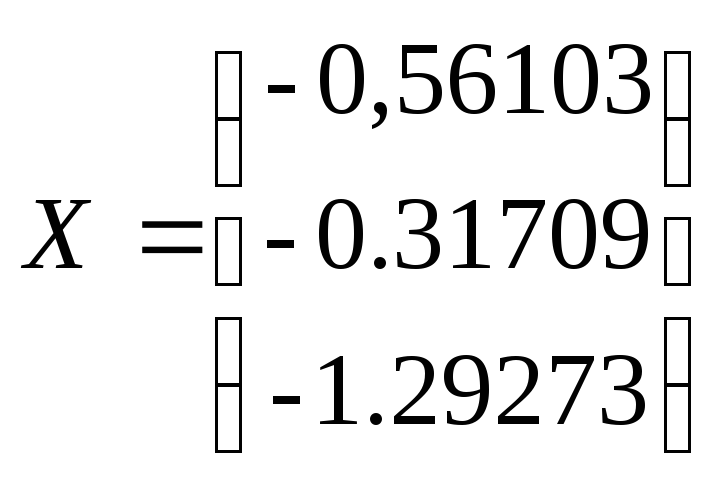
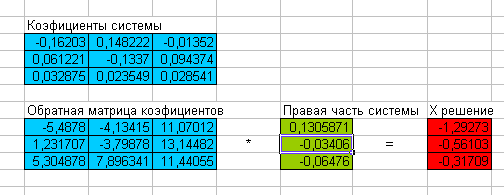
Рис. 9. Решение системы линейных уравнений с помощью Excel
-
Задание №4. Приближение таблично заданной функции
-
Условие задания
-
Дана таблично
заданная функция – пары точек
![]() ,
для которых необходимо выполнить
следующее:
,
для которых необходимо выполнить
следующее:
|
x |
0.01 |
1 |
2 |
3 |
4 |
5 |
6 |
7 |
8 |
9 |
|
y |
9.34 |
-5.15 |
-7.21 |
-7.99 |
-10.36 |
-11.2 |
-10.64 |
-10.54 |
-11.23 |
-12.89 |
-
С помощью программы Mathcad провести кусочно-линейную интерполяцию и найти значения y для следующих значений x: 1.3, 2.6, 2.9, 3.3, 3.7, 4.2. Построить график.
-
С помощью программы Mathcad провести полиномиальную интерполяцию и найти значения y для следующих значений x: 1.3, 2.6, 2.9, 3.3, 3.7, 4.2. Построить график. Записать уравнение полинома.
-
Построить 2 вида аппроксимации: линейную и логарифмическую. Построить оба графика в одной координатной плоскости. В обоих случаях определить сумму квадратов отклонений для узловых точек. Данное задание выполнить как в Excel, так и в Mathcad.
-
Решение
-
Проведём кусочно-линейчатую интерполяцию для заданных точек
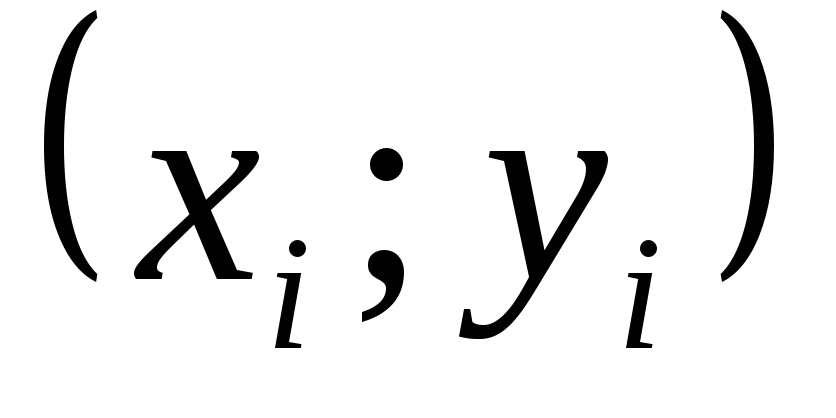 и определяем значение функции для
указанных значений аргумента (рис.10).
и определяем значение функции для
указанных значений аргумента (рис.10).
Таблица 1
|
x |
1.3 |
2.6 |
2.9 |
3.3 |
3.7 |
4.2 |
|
y |
-5.768 |
-7.678 |
-7.912 |
-8.701 |
-9.649 |
-10.528 |
-
Проведём полиномиальную интерполяцию. Учитывая, что задано 10 точек, то полином должен быть 9-й степени. В результате, получили полином, представленный на рис. 11. Построим его график, на котором отметим его исходные точки (рис. 11). По графику можно убедиться, что полином проходит через все точки.
-
С помощью полученного полинома определим для заданных точек значения функции (рис. 11).
Таблица 2
|
x |
1.3 |
2.6 |
2.9 |
3.3 |
3.7 |
4.2 |
|
y |
-6.655 |
-7.361 |
-7.794 |
-8.685 |
-9.694 |
-10.711 |
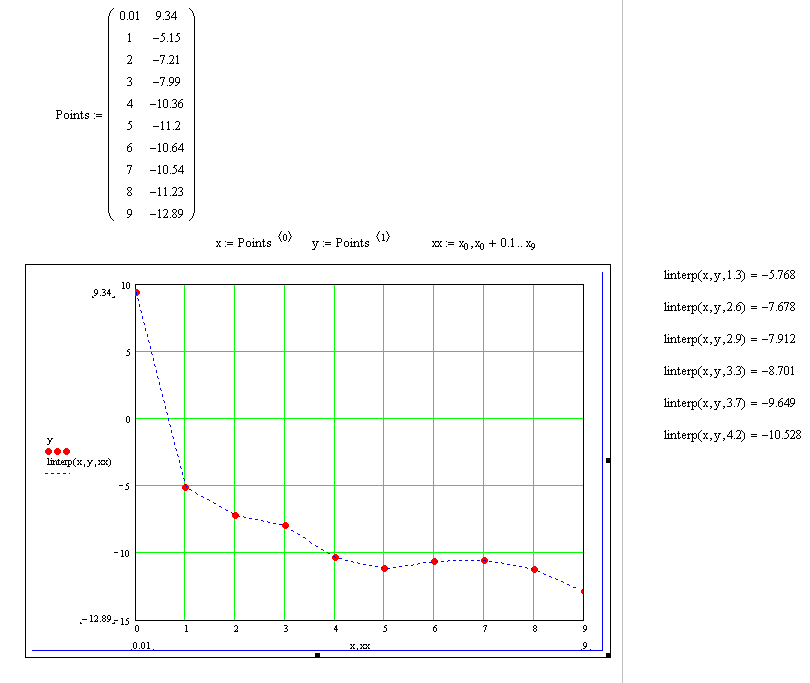
Рис. 10. Кусочно-линейная интерполяция в Mathcad.
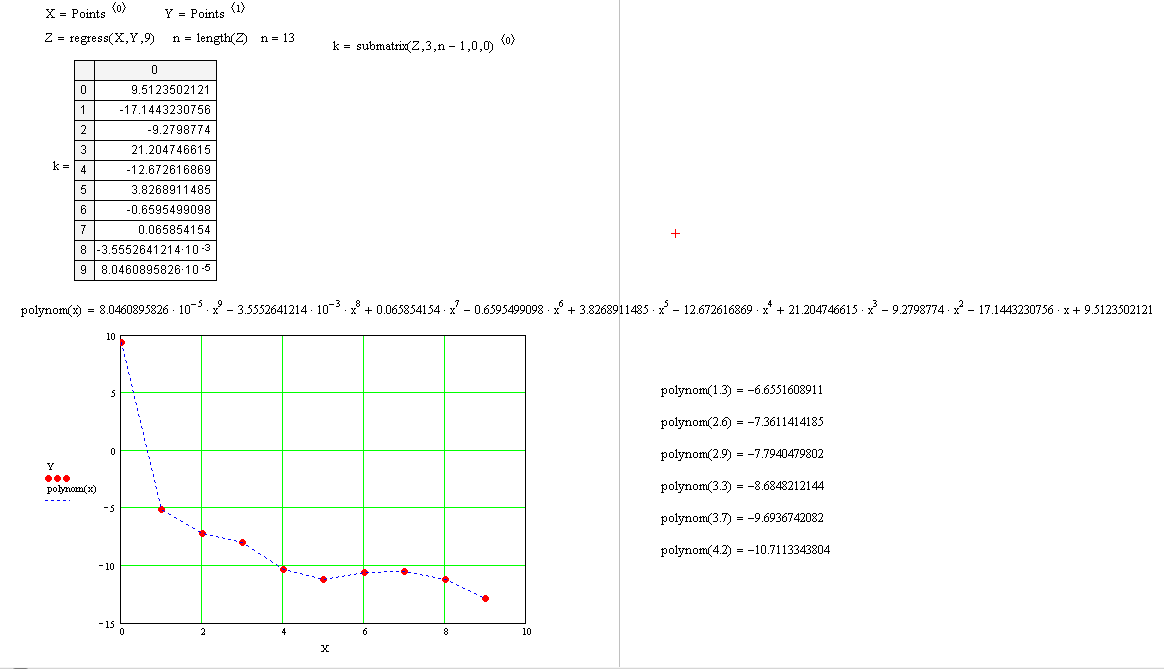
Рис. 11. Полиномиальная интерполяция в Mathcad.
-
Проведём с помощью Mathcad аппроксимацию для заданных точек с помощью линейной и логарифмической функции (рис. 12). Определим сумму квадратов отклонений для узловых точек (рис. 12):
-
Для линейной функции эта величина равна 145,219.
-
Для полинома 3-й степени эта величина равна 2.652
Можно сделать вывод, что с помощью логарифмической функции мы получаем более точное приближение.
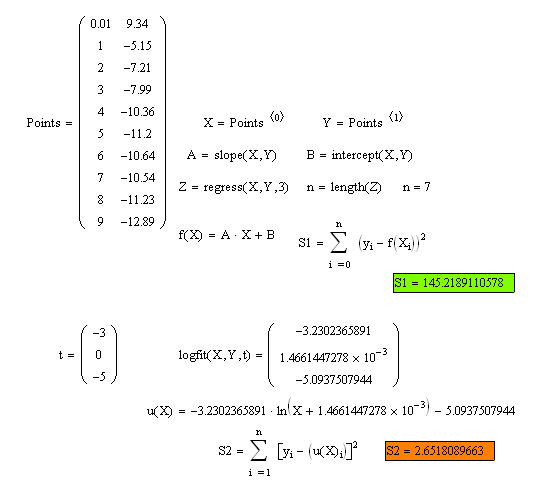
Рис. 12. Аппроксимация точек в Mathcad.
-
Построим на одной координатной плоскости графики аппроксимирующих функций (рис. 13).
-
Проведем аппроксимацию точек с помощью Excel. Для этого сначала заполним исходную таблицу точек и отметим эти точки на координатной плоскости (рис. 14).
-
Вызовем контекстное меню для одной из точек на графики и выберем пункт «Добавить линию тренда…». Для начала проведем аппроксимацию с помощью логарифмической функции. Для этого в открывшемся диалоговом окне «Линия тренда» выберем «логарифмическая» (рис. 15).
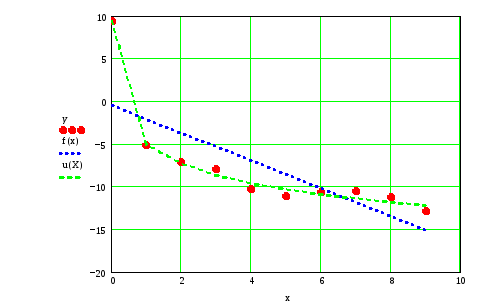
Рис. 13. Графики аппроксимирующихфункций.
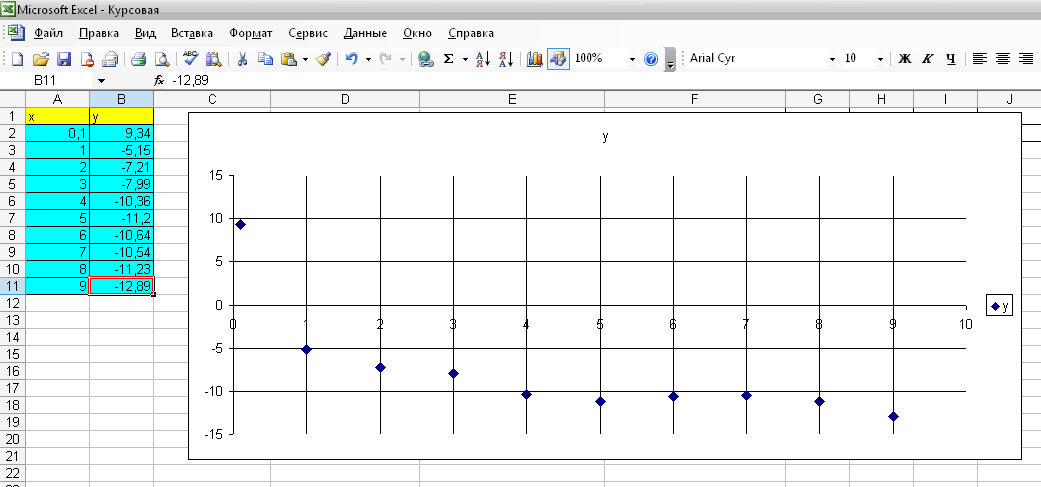
Рис. 14. Исходные точки для аппроксимации на координатной плоскости.
-
Аналогично добавил линию тренда на основе линейной функции. В настройках линий тренда выставим галочку «показывать уравнение на диаграмме». Получили следующие аппроксимирующие функции.
-
Для линейной функции:

-
Для логарифмической функции:

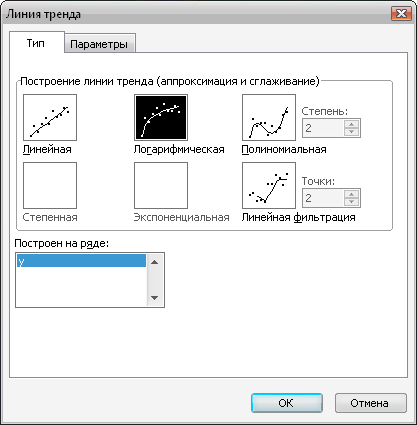
Рис. 15. Добавление на график аппроксимирующей линии (линии тренда).
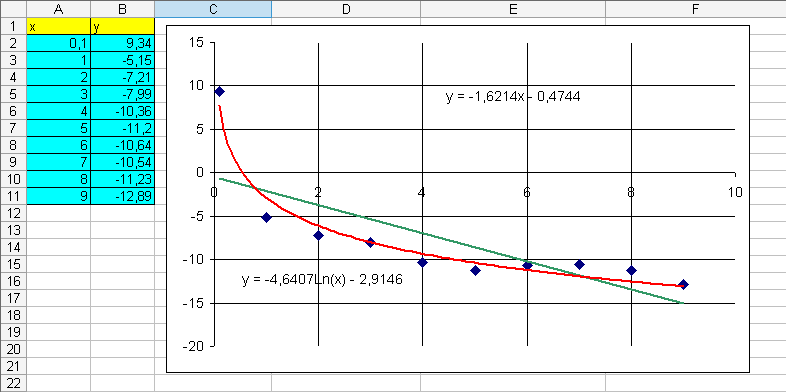
Рис. 16. Получение графиков функций аппроксимации.
-
Определим сумму квадратов отклонений для полученных
функций в узловых точках (рис. 17). Получим:
-
Для линейной функции величина равна 157,9946536
-
Для полинома 3-йстепени величина равна 16,916

Рис. 17. Расчёт в Excel Суммы квадратов отклонений для аппроксимирующих функций.
